Публікація першої частини даного огляду дозволила зробити цікавий висновок - виявляється, що більшість відвідувачів 3DNews.ru стурбовані зовсім не тим, як простіше скопіювати чуже (в даному випадку - вміст CD), а тим, як захистити самих себе від подібних дій. Тому друга частина мого огляду буде присвячена тому, як самостійно зробити захищений від копіювання диск в "домашніх" умовах.
Після цього невеликого вступу перейдемо безпосередньо до розгляду роботи програми. (Рекомендую використовувати CD-RW, який можна стерти в разі невдачі).
1. Для зручності роботи потрібно перенести файли, які збираєтеся включити в створюваний диск, в одну папку.
2. Запуск CD Protector, в поле File to encrypt вкажіть розташування Вашого основного виконуваного файлу, наприклад, Setup.exe.- В поле 'Phantom Trax' directory вкажіть папку, в яку буде збережений wav-файл, який в подальшому буде використаний під час запису CD (розташування цього файлу на вінчестері не має значення, головне, щоб Ви не забули, куди він буде збережений).
- В поле Custom Message введіть текст повідомлення, який побачить той, хто наважиться спробувати скопіювати Ваш, з таким трудом створений диск. Не соромтеся у вираженнях.
- (Примітка: прикро, що це повідомлення виводиться далеко не завжди).
- В поле Encryption Key введіть будь-які 2 знака з клавіатури, вони не мають значення (при введенні чомусь можна вводити не будь-які літери, наприклад, X ввести не вийде).
- Натисніть ACCEPT! і чекайте, поки процес не закінчиться.
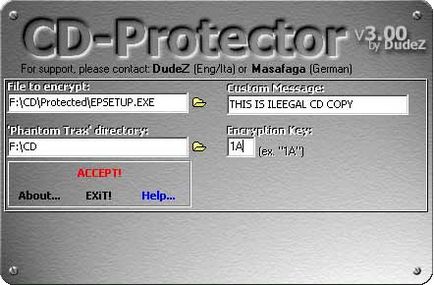
- У меню File виберіть New, в вікні New Compilation виберіть Audio-CD з лівої вертикальної колонки, потім задайте наступні параметри:
- У розділі Audio-CD приберіть галочку навпроти Write CD-Text, а в розділі Burn вимкніть Finalize CD і Disc-At-Once:
- клацніть New
4. Тепер за допомогою File Browser виберіть директорію, яку Ви задавали для Phantom Trax, знайдіть там файл Track # 1-Track # 2 CD Protector.wav і додайте його в поки ще порожній Audio-CD:
5. У меню файл виберіть Write CD, а у вікні write CD відкрийте розділ CDA Options і відзначте Cache the Track on harddisk before burning і Remove silence at the end of * .cda tracks.
Тепер запишіть аудіотрек на CD, натиснувши кнопку Write CD.
6. Після повідомлення про те, що запис пройшов успішно (Burnprocess done successfully) повторіть крок 5 (не забудьте перевірити CDA Options - в Nero 5.0.0.9 вони постійно скидаються).
7. Клацніть File> New, в вікні New Compilation виберіть CD-ROM (ISO) з лівої вертикальної колонки, в розділі Multisession відзначте Start Multisession disc, а в розділі Burn перевірте, що опція Finalize CD відключена:
8. Додайте свої файли в порожній поки CD (закодований exe-файл повинен знаходитися в "корені" диска), потім в меню File виберіть Write CD. Після закінчення запису Ваш захищений CD готовий до використання. Якщо тепер з меню CD-Recorder вибрати пункт View Track, то виглядати це буде приблизно так:
Тепер перевірте працездатність диска і, якщо все нормально, можете спробувати скопіювати його відомими Вам способами. CDRwin 3.8 відмовиться копіювати цей диск, Nero 5.0.0.9 (та ж при установці Ignore Illegal TOC) і Easy CD Creator 5.0 просто "зависнуть".
Якщо таким способом захистити саморозпаковується, то отримати доступ до файлів з нього, скопіювавши вміст CD на жорсткий диск можливо. Для цього клацніть правою кнопкою миші файл _cdp32.dat, виберіть "Відкрити за допомогою" і спробуйте задати в якості програми для відкриття будь-якої архіватор, наприклад, WinRAR. Якщо програма-архіватор підтримує даний тип архіву, то Ви без праці отримаєте його вміст. Але, оскільки крім Вас про цю хитрість ніхто не знає, будемо вважати, що CD надійно захищений.
Завантажити CD Protector версії 3.0 можна з сайту CD Media World (розділ CD Protect Utilities), розмір - 2,01Mb. Можливо, на сайті розробників CD Protector скоро з'явиться обіцяна версія 4.0.
Додаткові матеріали:
Згода на обробку персональних даних